📘 Tutoriel : Comment créer votre propre Microsoft Office 365 tenant ?
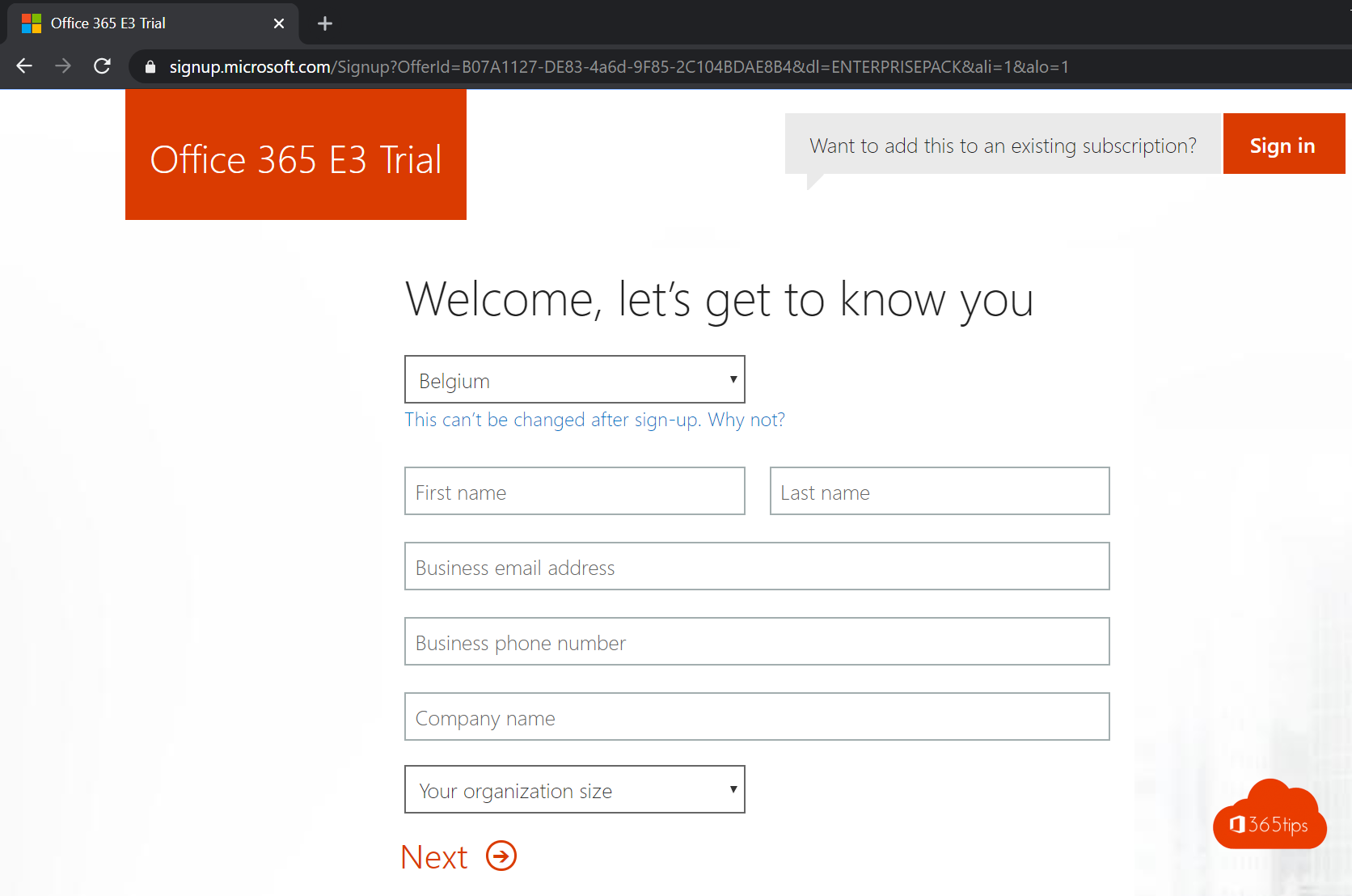
Qu'est-ce qu'un Office 365 tenant ?
A Office 365 tenant désigne un environnement distinct, propre au client, au sein de l'écosystème Office 365. Il sert d'entité globale pour une organisation qui a souscrit aux services Office 365 et comprend toutes les données et tous les paramètres de configuration pertinents pour le client.
Ce site tenant est généralement associé à un nom de domaine unique. Tous les utilisateurs et services du site tenant sont associés à ce domaine. Par exemple, si une entreprise enregistre Office 365 avec le domaine "exemple.com", son tenant peut être associé à ce domaine, et tous les utilisateurs auront des adresses électroniques se terminant par "@exemple.com". Un site tenant peut utiliser plusieurs noms de domaine.
Les locataires de Office 365 sont essentiels car ils permettent aux organisations de gérer et de personnaliser leur environnement Office 365. Les clients peuvent utiliser leur tenant pour configurer les paramètres, gérer les utilisateurs et les groupes, et accéder à divers services Office 365 tels que Exchange Online, SharePoint Online et Teams.
En bref, un Office 365-tenant agit comme un conteneur logique pour l'environnement Office 365 d'un client et fournit les moyens de le gérer et de le personnaliser.
Qu'est-ce qu'un site Microsoft Office 365 d'Azure ? tenant
Un site Office 365, Microsoft 365 ou Azure tenant est essentiellement le même quel que soit le service spécifique que vous utilisez au sein de l'écosystème Microsoft.
Lorsqu'une organisation s'inscrit aux services Microsoft, Microsoft crée un site tenant unique pour cette organisation. Ce tenant est strictement isolé, ce qui signifie que seuls les utilisateurs autorisés de l'organisation y ont accès, un concept connu sous le nom de "tenant isolation".
Une caractéristique importante de tenant est la possibilité d'ajouter votre propre domaine de messagerie. Toutefois, ce domaine ne peut être lié qu'à un seul tenant à la fois. Il est donc conseillé d'être prudent lors de l'utilisation de tenant, en particulier en ce qui concerne le domaine d'organisation.
Chaque site tenant a un nom unique tenant sous la forme "organisation.onmicrosoft.com". Ce nom spécifique, une fois choisi et défini lors de la création du site tenant, ne peut être modifié.
Bien que le nom du locataire reste souvent invisible pour les utilisateurs, il est important de choisir un nom convivial. En effet, l'URL du site tenant peut parfois être copiée et utilisée dans différents environnements. L'accent doit être mis sur la commodité pour les utilisateurs, même si le nom lui-même n'est pas particulièrement accrocheur ou "joli".
Comment créer votre propre site commercial tenant
Pour démarrer un essai ou une formation Office 365 E3 tenant , procédez comme suit :
- Visitez https://signup.microsoft.com pour l'essai Office 365 E3 ou https://go.microsoft.com/fwlink/p/?LinkID=787538 pour une formation tenant.
- Remplissez vos coordonnées sur le site web et cliquez sur "Suivant".
- Dans votre nouveau site de testtenant, ajoutez une licence Office 365 E3. C'est votre point de départ, mais vous pouvez toujours essayer d'autres licences plus tard via l'option d'essai.
Ces étapes vous guideront tout au long du processus de création d'un site de testtenant avec la licence souhaitée, ce qui vous permettra d'explorer et de tester diverses fonctionnalités et capacités de Microsoft 365.
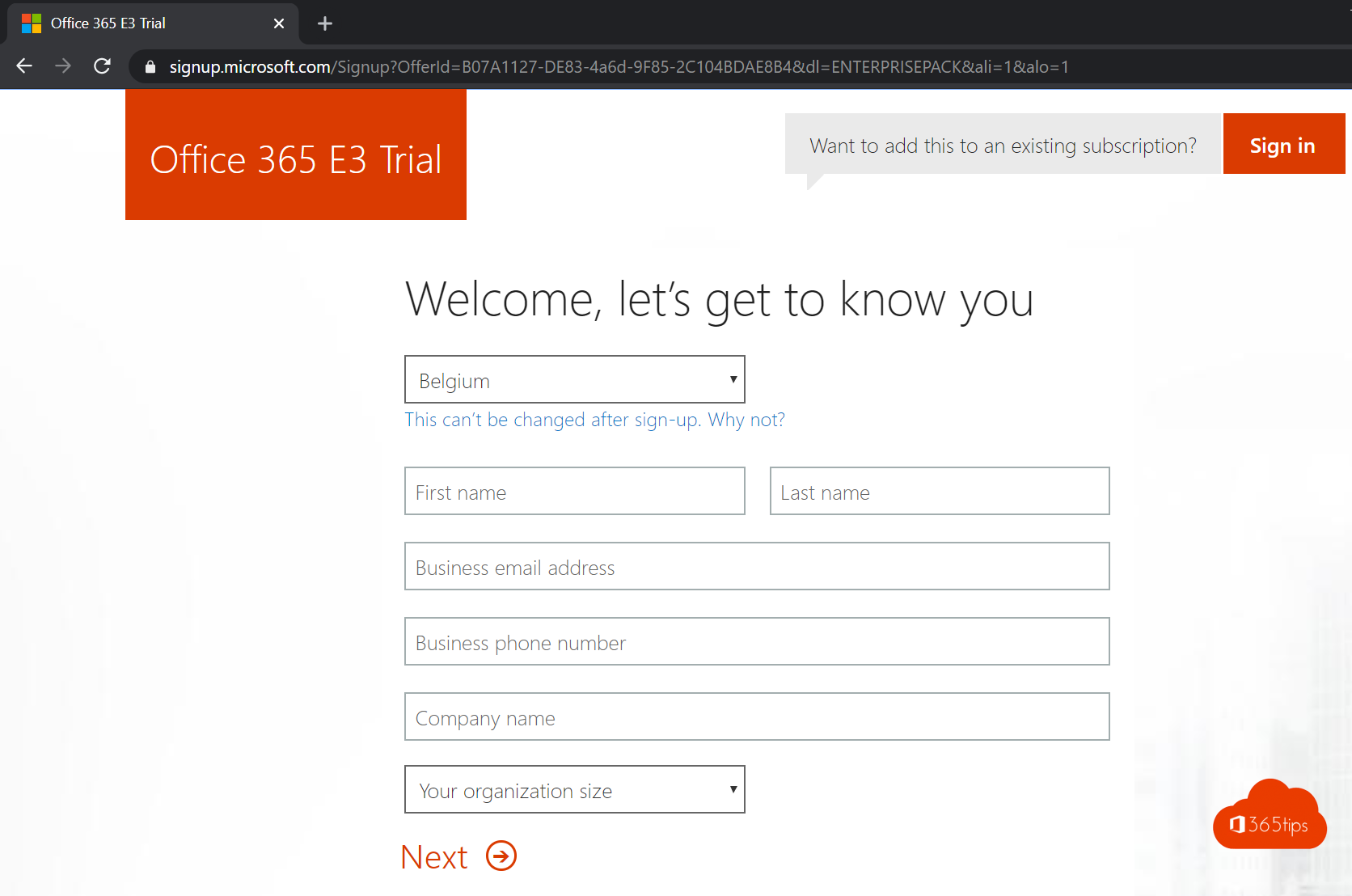
Après avoir rempli vos coordonnées de base, word , vous passerez à l'étape suivante de l'assistant d'enregistrement. Vous devez alors saisir votre numéro de téléphone portable. Après avoir saisi votre numéro, vous recevrez un SMS contenant un code de vérification. Saisissez ce code à l'endroit approprié de l'assistant pour poursuivre le processus et terminer votre inscription. Il s'agit d'une procédure standard de vérification de compte visant à garantir la sécurité de vos données.
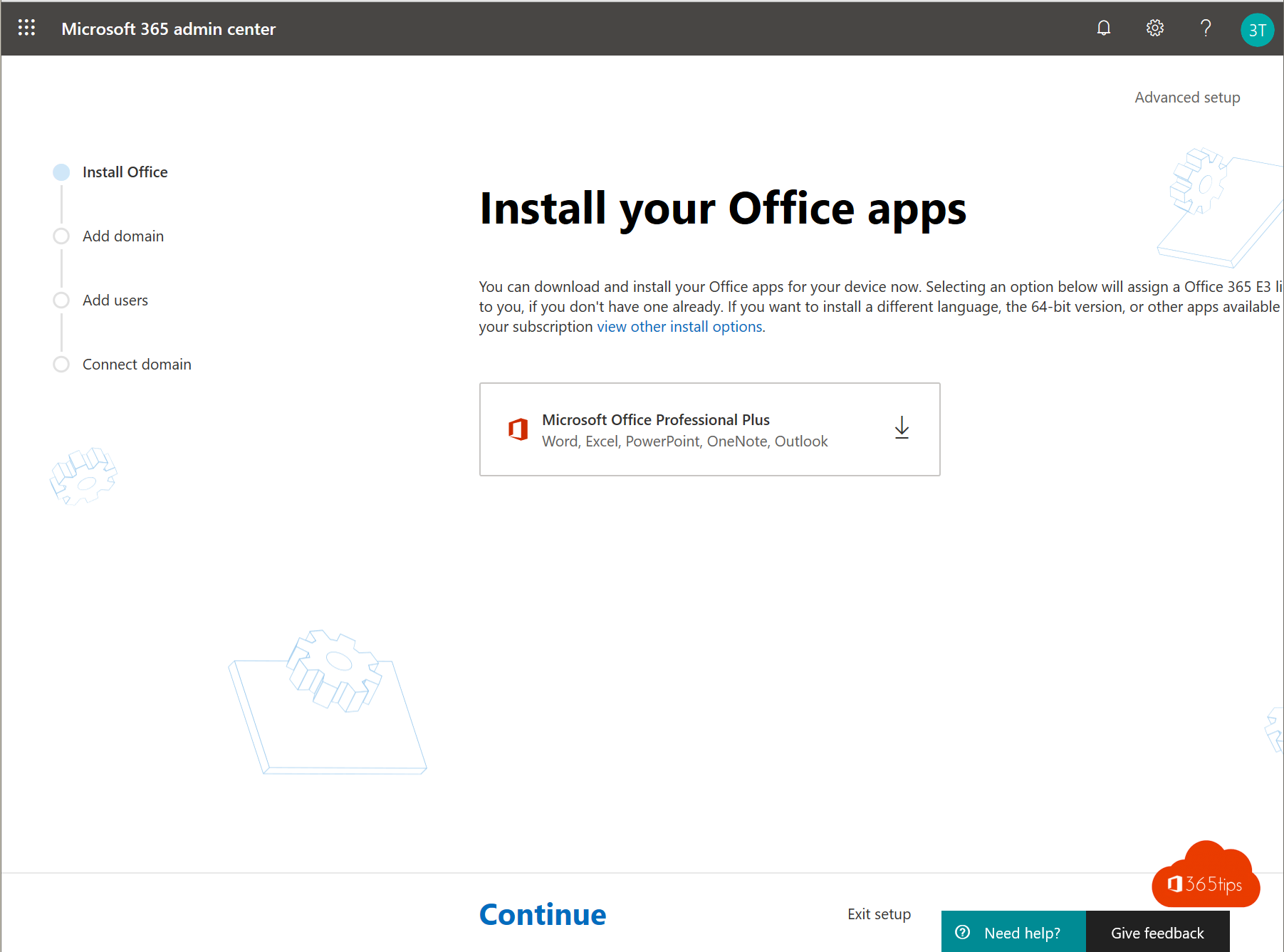
Créer une éducation Microsoft 365 tenant
Pour créer un site éducatif tenant , qui est livré par défaut avec des licences A1 gratuites et qui est idéal pour la collaboration entre étudiants, suivez les étapes suivantes :
- Rendez-vous sur le site https://go.microsoft.com/fwlink/p/?LinkID=787538 pour créer un site d'éducation tenant.
- Remplissez vos coordonnées sur le site web. Il s'agit généralement d'informations de base telles que votre nom, votre adresse électronique et, éventuellement, d'autres données relatives à votre organisation.
- Cliquez sur "Suivant" pour poursuivre la procédure.
Ces étapes vous guideront tout au long du processus de création d'un site éducatif tenant , ce qui vous permettra de commencer immédiatement à collaborer au sein d'un environnement éducatif. Pour un guide plus détaillé, tel qu'un guide de démarrage rapide pour les environnements éducatifs, vous pouvez également consulter la ressource que vous avez mentionnée.

Après avoir saisi vos données de base pour configurer un site Office 365 Education tenant, procédez comme suit :
- Saisir le numéro de téléphone mobile : à l'étape suivante de l'assistant, il vous sera demandé de saisir votre numéro de téléphone mobile. Il s'agit d'une procédure standard pour la sécurité et la vérification de votre compte.
- Vérification par SMS : Après avoir saisi votre numéro de téléphone portable, vous recevrez un SMS contenant un code de vérification. Saisissez ce code dans l'assistant pour terminer la procédure d'enregistrement.
Après ces étapes, vous êtes prêt à utiliser Office 365 Education. Vous avez ainsi accès aux outils et aux services conçus spécifiquement à des fins éducatives et vous pouvez commencer immédiatement à collaborer et à communiquer dans un environnement éducatif. Bienvenue sur Office 365 Education !



L'étape suivante consiste à définir correctement vos paramètres DNS. Vous pouvez le faire en consultant ce blog.
Activer une licence de démonstration dans Microsoft 365
Pour obtenir une licence d'essai pour Office 365 , suivez l'étape suivante :
- Accédez au portail d'administration : visitez https://admin.microsoft.com. Il s'agit du portail d'administration central où vous pouvez effectuer diverses tâches administratives, y compris l'achat de licences d'essai.
Une fois connecté au portail d'administration, vous pouvez naviguer dans la section de gestion des licences ou des abonnements pour sélectionner et activer une version d'essai de la licence Office 365 que vous souhaitez. Cela vous permet d'essayer les fonctions et les caractéristiques de Office 365 sans engagement financier immédiat.
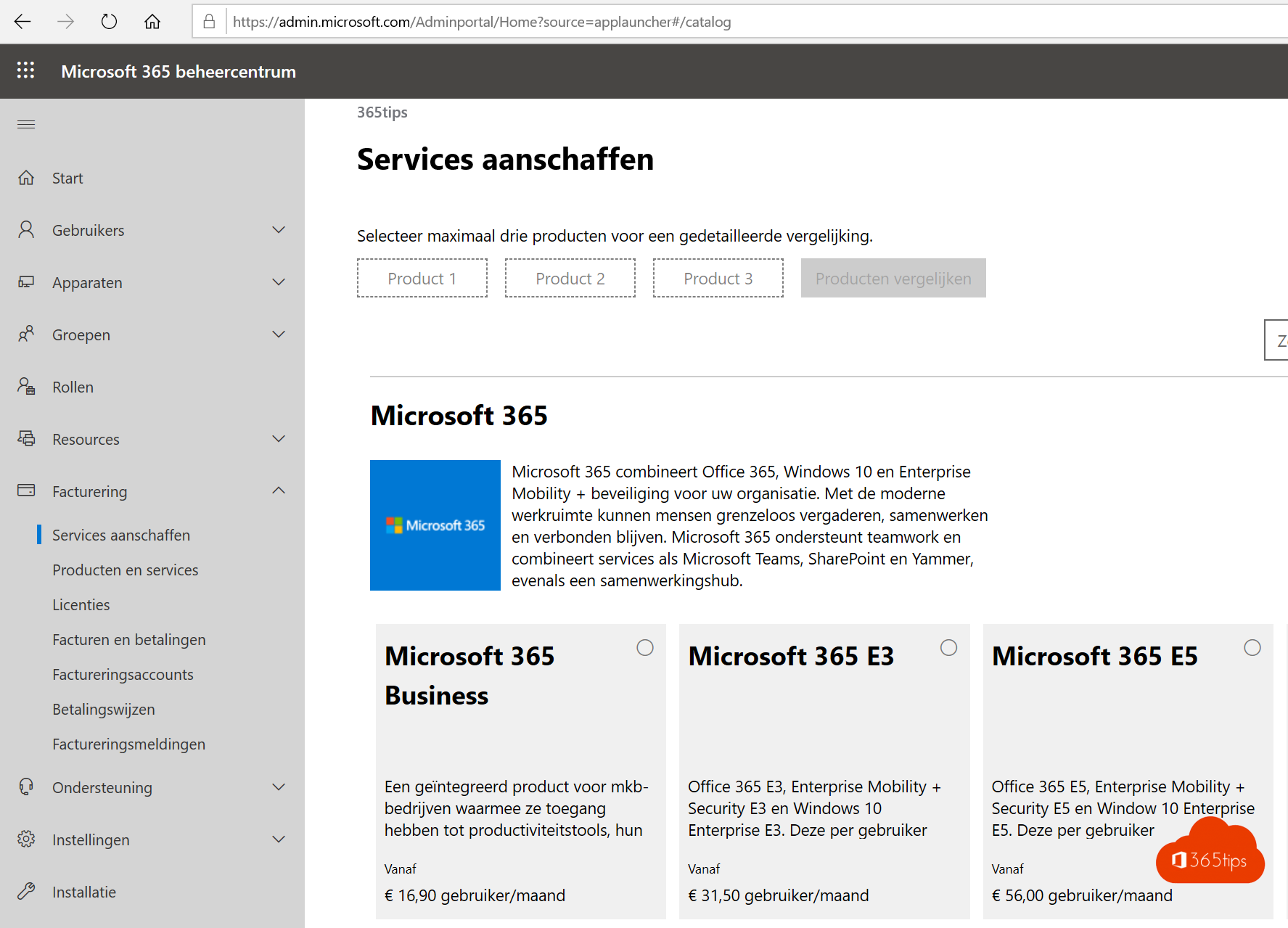
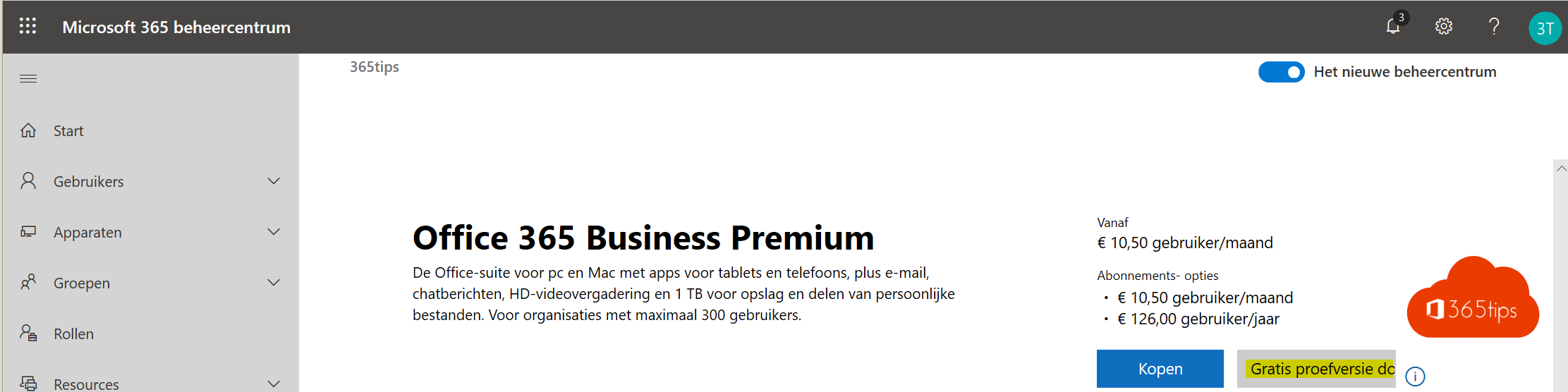
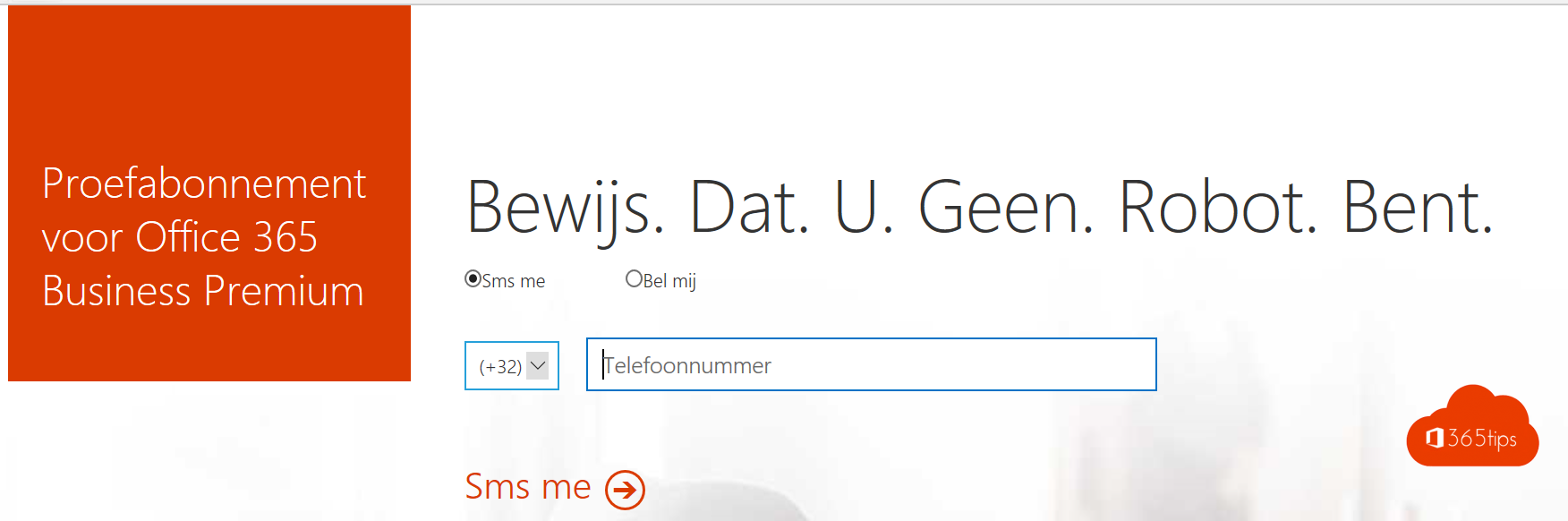
Cliquez sur Démarrer pour commencer votre essai gratuit.
Ajoutez ensuite une licence à l'utilisateur
Cela peut se faire via le portail Office 365 pour un seul utilisateur ou dans Azure pour plusieurs utilisateurs via les groupes Azure AD .
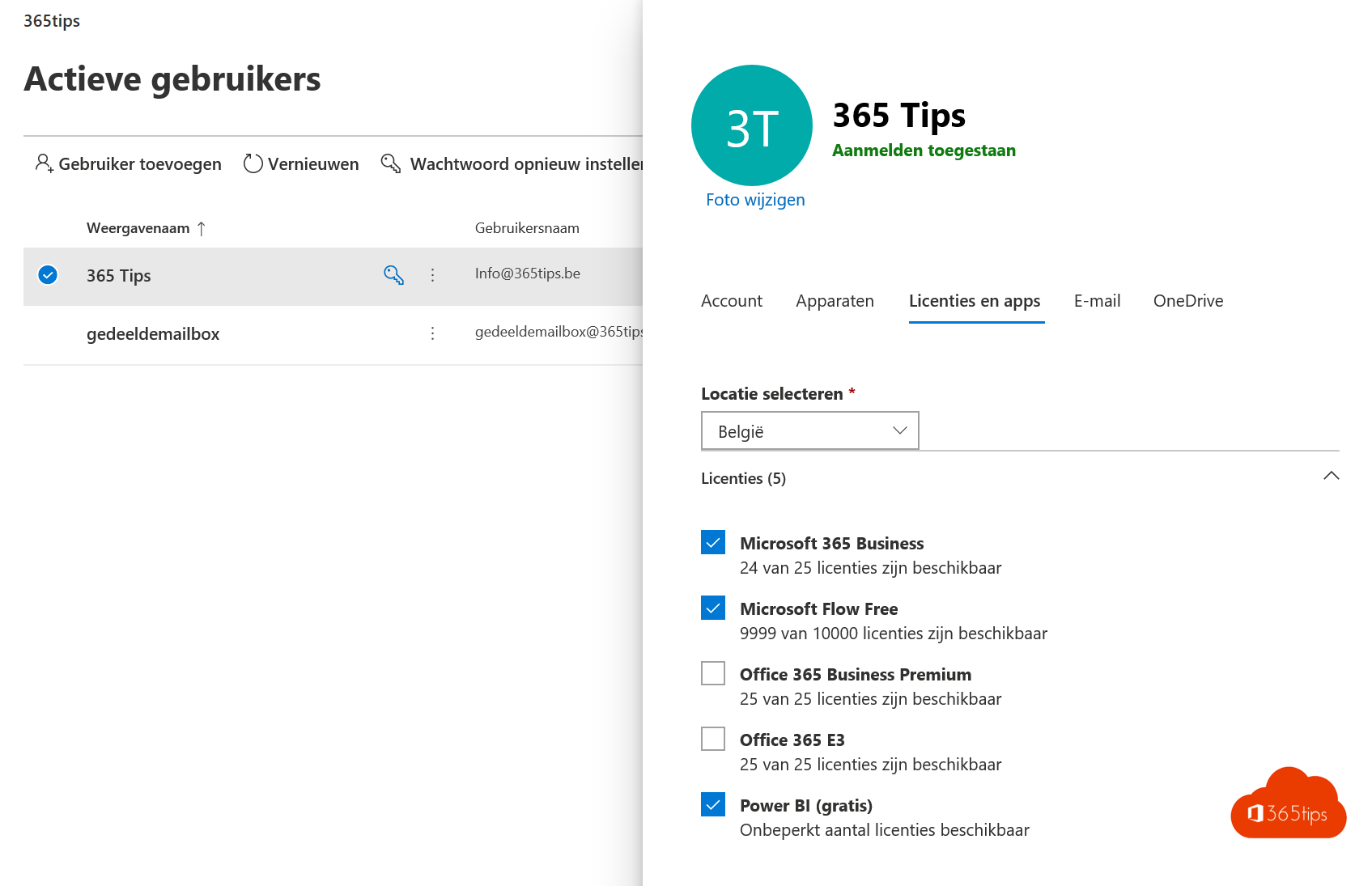
Demander un identifiant Microsoft 365 ou Azure tenant ID
Surfez sur ce site : https://www.whatismytenantid.com
Créez un site tenant pour héberger votre propre boîte aux lettres.
Vous pouvez ajouter votre propre utilisateur avec, par exemple, une licence business premium de 3-4€/mois. Cela vous donne 1TB online OneDrive, SharePoint, 50GB Exchange mailbox et, bien sûr, vous pouvez anticiper un chemin de migration Office 365 .
Un site tenant avec une licence coûte 4,20 euros par mois.
Lire aussi
Office 365 dans l'enseignement - Configuration d'une classe tenant - Guide de démarrage
Ajout d'un nouveau domaine de messagerie à Microsoft 365 - Admin Center - Tenant
Créer un compte Microsoft gratuit | Live ID pour les consommateurs
[...] Teams tâches à créer ! Bonne chance ! Si vous n'avez pas encore d'environnement de test (tenant), créez-en un rapidement ! Si vous n'avez pas encore de site d'équipe de test, suivez cette [...]